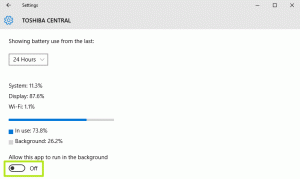Telepítse a .NET Framework 3.5-öt a Windows 10 rendszerben
A .NET-keretrendszer 3.5 telepítése Windows 10 rendszerben
A legújabb Windows 10 verziókban a .NET Framework 4.8 előre telepítve van, de sok Vista és Windows 7 korszakban fejlesztett alkalmazáshoz szükség van a .NET-re. Framework v3.5 a 4.8-as verzióval együtt telepítve. Ma számos módszert fogunk áttekinteni, amelyek segítségével telepíthető a .NET framework 3.5 Windows 10.

A .NET-keretrendszer egy olyan fejlesztői platform, amely megkönnyíti az alkalmazásfejlesztők számára különféle asztali és webes alkalmazások és szolgáltatások létrehozását Windows rendszerhez. A .NET-keretrendszer a használatra kész könyvtárak, osztályok és funkciók széles skálájával teszi gyorsabbá a programok létrehozását.
Hirdetés
Tipp: Keresse meg, mely .NET-keretrendszer-verziók vannak telepítve
A Windows 10 1809-es verziójától és a Windows Server 2019-től kezdve a Microsoft a .NET-keretrendszert önálló terméknek tekinti, annak ellenére, hogy az operációs rendszerrel együtt szállítják. Más kiadási és támogatási ütemtervben van.
Ha egy régebbi alkalmazást kell használnia, amelyet a .NET-keretrendszer 3.5-ös verziójával hoztak létre, számos módszerrel telepítheti azt a Windows 10 rendszerben. Tekintsük át őket.
Először is próbálja meg futtatni az alkalmazást. Ez igény szerint elindítja a .NET-keretrendszer telepítését, és megnyílik a hasonló párbeszédpanel:
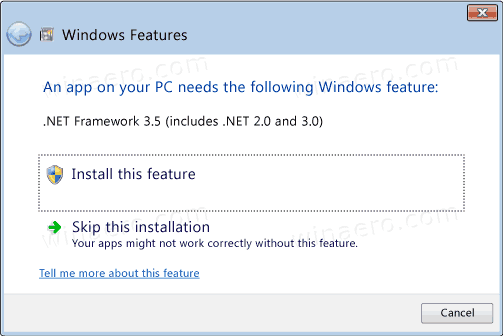
Kattintson Telepítse ezt a funkciót.
Ellenkező esetben használja az alábbi módszerek egyikét.
A .NET-keretrendszer 3.5 telepítéséhez Windows 10 rendszerben,
- Nyomja meg a Win + R gombot a billentyűzeten, és írja be
optionalfeatures.exea Futtatás mezőben.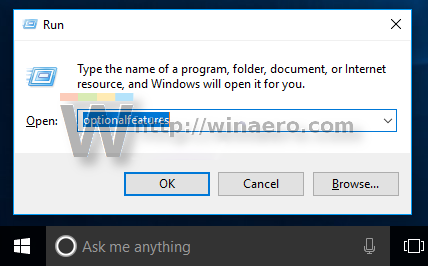
- Nyomja meg az Enter billentyűt.
- Jelölje be (kapcsolja be) a .NET Framework 3.5 (beleértve a .NET 2.0-t és 3.0-t is) elem a listában és kattintson az OK gombra.
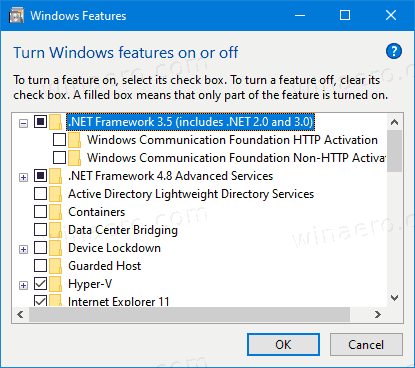
- A következő párbeszédpanelen kattintson a gombra Hagyja, hogy a Windows Update letöltse a fájlokat.
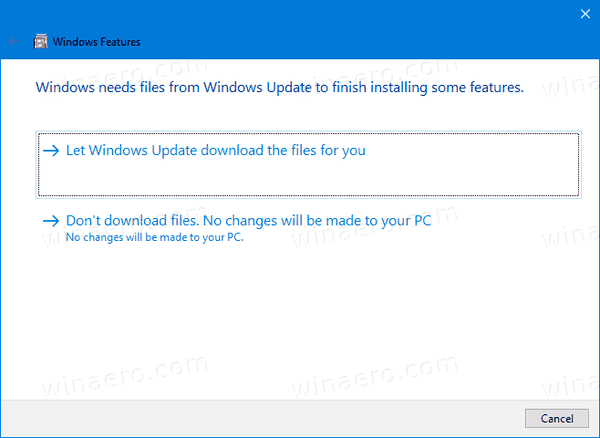
- A rendszer letölti és telepíti a .NET-keretrendszer 3.5 legújabb verzióját.
- Kattintson Bezárás befejezni.
Kész vagy.
Tipp: Nézze meg, hogyan kell opcionális funkciók kezelése a Windows 10 rendszerben.
Alternatív megoldásként telepítheti a .NET-keretrendszer 3.5-öt a parancssor vagy a PowerShell használatával.
Telepítse a .NET Framework 3.5-öt a parancssor vagy a PowerShell használatával
- Nyisson meg egy emelt parancssor.
- Írja be a következő parancsot:
Dism /online /Feature engedélyezése /FeatureName:"NetFx3" - Az Enter megnyomása után a Windows letölti és telepíti a .NET-keretrendszer 3.5-öt.

- Alternatív megoldásként nyissa meg a PowerShellt rendszergazdaként.
- Futtassa a parancsot
Enable-Windows OptionalFeature -Online -FeatureName "NetFx3".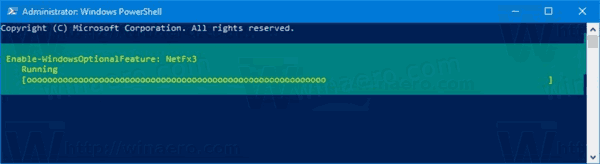
- A .NET-keretrendszer 3.5 telepítése után bezárhatja a parancssort vagy a PowerShellt.
Kész vagy.
A .NET-keretrendszer 3.5-öt manuálisan is telepítheti, ha letölti a telepítőjét a Microsoft webhelyéről.
Töltse le és telepítse manuálisan a .NET Framework 3.5-öt
- Nyissa meg kedvenc webböngészőjét, és mutasson rá EZ AZ OLDAL.
- Kattintson Töltse le a .NET-keretrendszer 3.5 SP1 Runtime szervizcsomagját.
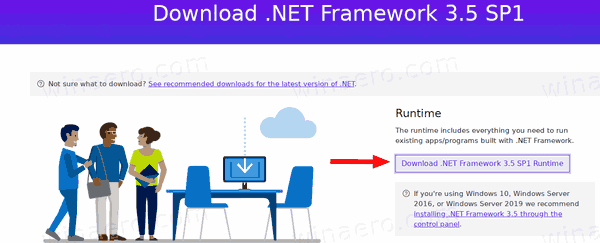
- Mentse el a dotnetfx35.exe fájlt (231 Mb) tetszőleges mappába.
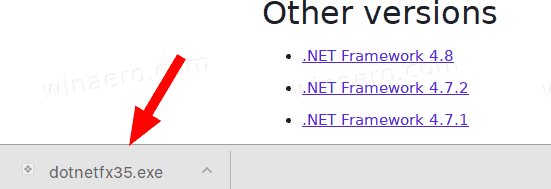
- Futtassa, és erősítse meg a UAC felszólítás.
- Kattintson a Töltse le és telepítse ezt a funkciót gomb.
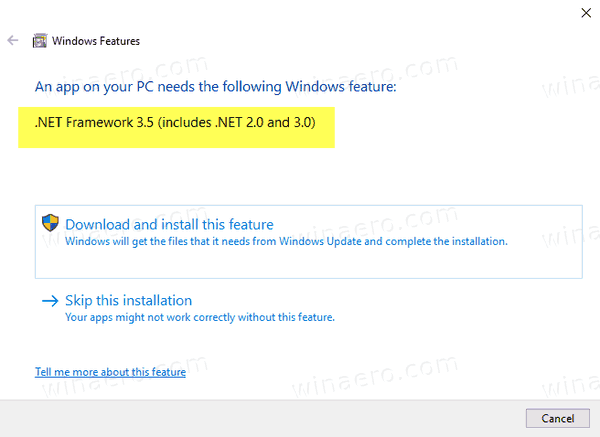
- A Windows telepíti a .NET Framework 3.5-öt
Kész vagy!
A .NET Framework 3.5 telepítése internetkapcsolat nélkül
Amint azt már észrevette, a fenti módszerek mindegyikéhez internetkapcsolat szükséges a .NET-keretrendszer-csomag letöltéséhez a Microsofttól. Egyikük sem fog működni, ha offline állapotban van, vagy gyenge a kapcsolata vagy korlátozott az adatforgalmi előfizetése. Ilyen esetben megteheti telepítse a .NET Framework 3.5-öt a Windows 10 telepítési adathordozójáról. Ez a módszer sokkal gyorsabb, és még internetkapcsolatot sem igényel.
Ezt a módszert részletesen ismertetjük a következő bejegyzésben:
A .NET Framework 3.5 offline telepítése Windows 10 rendszerben DISM használatával
Innen letölthet egy praktikus kötegfájlt, amely automatizálja a feladatot, és mindent megtesz helyetted. Csak a Windows 10 telepítési adathordozóra van szüksége OS build és változat jelenleg telepítve van.
Röviden, ki kell adnia a következő parancsot a rendszergazdaként megnyitott parancssorban:
Dism /online /funkció engedélyezése /szolgáltatásnév: NetFX3 /Összes /Forrás:D:\sources\sxs /LimitAccessHelyettesítse a „D:” részt (a fenti piros színben) a telepítési adathordozó megfelelő betűjével, pl. egy DVD-meghajtót ill indítható USB stick.

Ez az!